
Gehosteter MCP-Server für Alpaca Trading
Der Alpaca Trading MCP Server ermöglicht eine nahtlose Integration zwischen KI-Tools und Alpaca Trading, sodass automatisierte Workflows Kontoinformationen, Pos...

Integrieren Sie FlowHunt mit Microsoft Planner über den Microsoft Planner MCP-Server, um Aufgabenmanagement zu automatisieren, Pläne und Aufgaben zu verwalten und Ihre KI-Workflows mit Echtzeitdaten aus Planner zu verbinden.
Hosten Sie MCP-Server mit FlowHunt
Die FlowHunt-Plattform ermöglicht es Nutzern, KI-Agenten für beliebige Dienste zu erstellen – ohne den üblichen Aufwand bei MCP-Servern. Hosten Sie MCP-Server für jeden Dienst, automatisieren Sie Workflows, verbinden Sie sich mit externen Tools und nutzen Sie Analysen zur Leistungsoptimierung. FlowHunt macht die Erstellung von KI-Agenten für alle Nutzer einfach und effizient.
Zugriff auf FlowHunt: Melden Sie sich an Ihrem FlowHunt.io Dashboard an.
Navigieren Sie zu Integrationen: Finden Sie den Bereich “Integrationen” in der linken Seitenleiste.
Microsoft Planner auswählen: Klicken Sie auf die Microsoft Planner-Integration, um den Einrichtungsprozess zu starten.
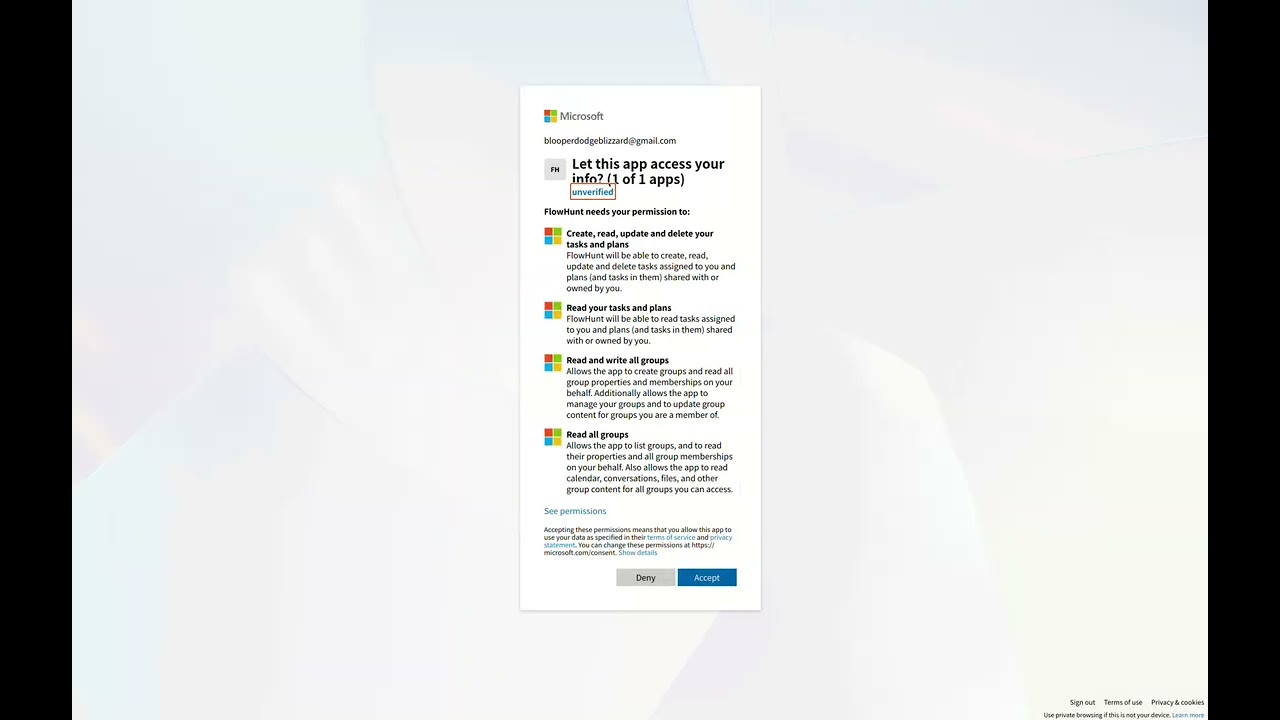
Mit Microsoft Planner integrieren: Klicken Sie auf Integration und melden Sie sich mit Ihrem Microsoft-Konto an, um FlowHunt Zugriff auf Ihre Microsoft Planner-Daten zu gewähren.

💡 Profi-Tipp: Verwenden Sie ein Microsoft-Konto, das Zugriff auf die Planner-Pläne hat, die Sie integrieren möchten. Speichern Sie Anmeldeinformationen sicher und teilen Sie sie nicht öffentlich.
Navigieren Sie zu MCP-Servern: Gehen Sie im FlowHunt-Dashboard zum Tab “MCP-Server”.
Neuen Server hinzufügen: Klicken Sie auf “Neuen MCP-Server hinzufügen”.
Microsoft Planner auswählen: Wählen Sie “Microsoft Planner MCP Server” aus den verfügbaren Optionen.
Server-Tools konfigurieren: Wählen Sie die Tools, die Sie für Ihren MCP-Server aktivieren möchten.
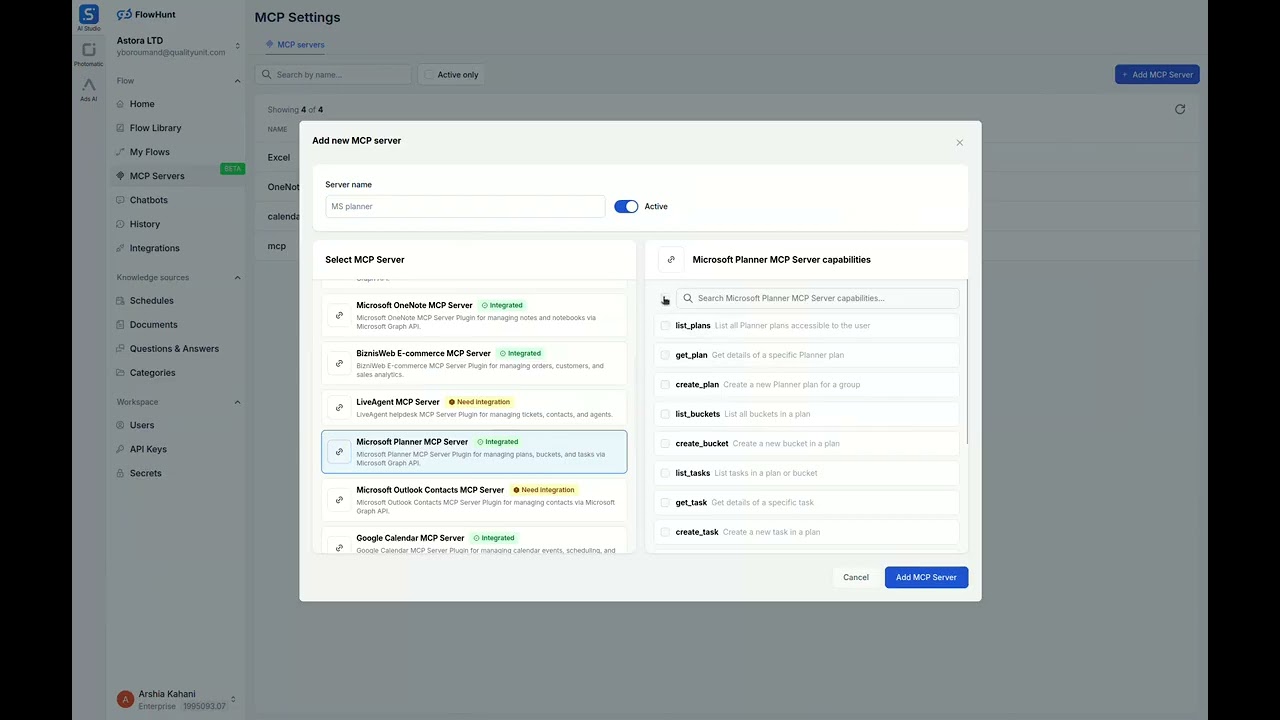
MCP-INTEGRATION
Folgende Tools stehen im Rahmen der Microsoft Planner MCP-Integration zur Verfügung:
Listet alle für den Nutzer zugänglichen Planner-Pläne auf, um Aufgabenpläne zu verwalten oder zu organisieren.
Zeigt Details zu einem bestimmten Planner-Plan an, einschließlich Titel und Besitzer.
Erstellt einen neuen Planner-Plan für eine Gruppe, um Aufgaben zu organisieren.
Listet alle Buckets in einem Plan auf, um Aufgabenkategorien zu verwalten.
Erstellt einen neuen Bucket in einem Plan, um Aufgaben zu kategorisieren.
Listet Aufgaben in einem Plan oder Bucket auf, um den Fortschritt zu verfolgen.
Zeigt Details zu einer bestimmten Aufgabe an, einschließlich Fälligkeitsdatum und Zuweisungen.
Erstellt eine neue Aufgabe in einem Plan mit spezifischen Angaben wie Titel und Fälligkeitsdatum.
Aktualisiert eine bestehende Aufgabe mit neuen Details wie Status oder Fälligkeitsdatum.
Weist Nutzer einer Aufgabe zu oder entfernt sie, um die Zusammenarbeit zu fördern.
Fügt einer Aufgabe einen Anhang für zusätzlichen Kontext oder Ressourcen hinzu.
Zeigt detaillierte Informationen zu einer Aufgabe an, einschließlich Beschreibung, Referenzen und Checkliste.
Löscht eine Aufgabe, um veraltete oder erledigte Aufgaben zu entfernen.
📝 Hinweis: Sie können Tools später jederzeit anpassen oder hinzufügen, je nach Ihren sich entwickelnden Automatisierungsanforderungen.

{
"mcp": {
"transport": "streamable_http",
"url": "https://mcp.flowhunt.io/••••••••"
}
}
Am besten geeignet für: Einen schnellen Einstieg mit bewährten Automatisierungsmustern
Flow generieren: Klicken Sie in Ihrer MCP-Server-Konfiguration auf “Vorkonfigurierten Flow erstellen”.
Vorlage auswählen: Wählen Sie “KI-Agent mit MCP”, um einen gebrauchsfertigen Workflow zu erstellen.
Logik anpassen: Verwenden Sie den visuellen Flow-Builder von FlowHunt, um die Automatisierung individuell zu gestalten:
Aktivieren: Speichern und aktivieren Sie Ihren Flow, um automatisierte Abläufe zu starten.
Am besten geeignet für: Spezifische Automatisierungsanforderungen oder zur Erweiterung bestehender Workflows
{
"mcp": {
"transport": "streamable_http",
"url": "https://mcp.flowhunt.io/••••••••"
}
}
Workflow gestalten: Erstellen Sie individuelle Logik, die die MCP-Server-Tools nutzt:

Bereitstellen: Speichern Sie Ihre Konfiguration und aktivieren Sie den Flow.
Die Integration des Microsoft Planner MCP-Servers mit FlowHunt.io schafft eine leistungsstarke Grundlage für intelligente Automatisierung der Terminplanung. Egal, ob Sie das Event-Management optimieren, Terminaktualisierungen automatisieren oder Ihre Zeitorganisation verbessern – diese Integration ermöglicht es Ihren KI-Agenten, nahtlos mit Ihren wichtigen Kalenderdaten zu arbeiten.
Beginnen Sie mit einer einfachen Automatisierung und erweitern Sie Ihre Workflows schrittweise, sobald Sie sich mit der Plattform vertraut gemacht haben. Die Kombination aus den robusten Planungsfunktionen von Microsoft Planner und der KI-gesteuerten Automatisierung von FlowHunt wird Ihre Zeit- und Aufgabenverwaltung nachhaltig verändern.
Bereit zum Einstieg? Starten Sie noch heute mit der Integration und entfalten Sie das volle Potenzial der KI-gestützten Terminautomatisierung!
FlowHunt bietet eine zusätzliche Sicherheitsschicht zwischen Ihren internen Systemen und KI-Tools und gibt Ihnen granulare Kontrolle darüber, welche Tools von Ihren MCP-Servern aus zugänglich sind. In unserer Infrastruktur gehostete MCP-Server können nahtlos mit FlowHunts Chatbot sowie beliebten KI-Plattformen wie ChatGPT, Claude und verschiedenen KI-Editoren integriert werden.
Entfesseln Sie die Kraft der KI-gestützten Automatisierung für Ihren Microsoft Planner-Arbeitsbereich. Verwalten Sie Pläne, Buckets und Aufgaben ganz einfach direkt aus FlowHunt.

Der Alpaca Trading MCP Server ermöglicht eine nahtlose Integration zwischen KI-Tools und Alpaca Trading, sodass automatisierte Workflows Kontoinformationen, Pos...

Der Microsoft To Do MCP-Server ermöglicht eine nahtlose Integration zwischen KI-Tools und Microsoft To Do, sodass automatisierte Workflows Aufgabenlisten und Au...

Der Polygon.io MCP-Server ermöglicht eine nahtlose Integration zwischen KI-Tools und Polygon.io, sodass automatisierte Workflows Aktienkurse, Marktdaten und Nac...
Cookie-Zustimmung
Wir verwenden Cookies, um Ihr Surferlebnis zu verbessern und unseren Datenverkehr zu analysieren. See our privacy policy.